Reinicie o iPhone 5 do iTunes
Se você deseja saber como reinicializar o iPhone 5 e optou por usar o iTunes, a primeira operação que você precisa fazer é ligar o computador e iniciar o famoso software.
Observe que o iTunes está incluído “padrão” em todos os Macs e deve ser baixado e instalado separadamente em computadores Windows. Portanto, se você estiver usando um computador equipado com o sistema operacional da Microsoft e ainda não tiver baixado o iTunes, clique aqui para se conectar ao site oficial da Apple e baixar o programa clicando no botão Baixar. Em seguida, abra o pacote de instalação iTunesSetup.exe que foi baixado para o seu PC e clique em sequência em para a frente, Instalar e Si duas vezes seguidas. Para finalizar, pressão final.
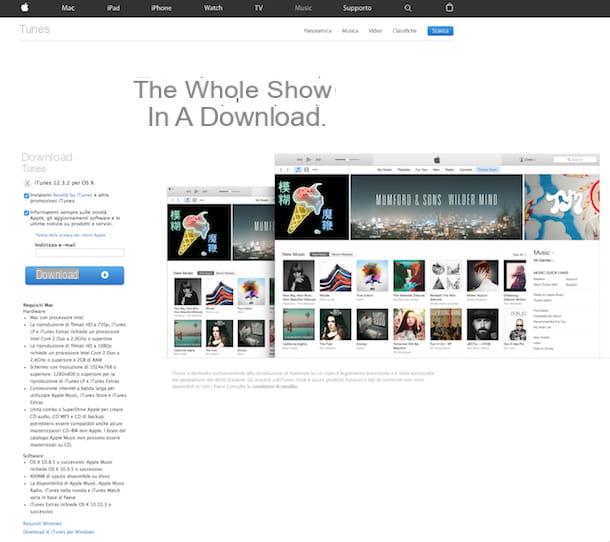
Prossiga agora desativando a função anti-roubo Encontre meu iPhone que, quando ativo, impede que o telefone seja redefinido para as configurações de fábrica. Para desativar a função Find My iPhone, pressão o ícone Configurações presente na tela inicial do seu iPhone 5, selecione o seu nome na tela que se abre, vá para iCloud> Encontrar meu iPhone, desabilite a opção Encontre meu iPhone e tipo sua senha Apple ID para aplicar as alterações.
Se você estiver usando uma versão do iOS anterior a 10.3, acesse o menu Configurações iOS, selecione o item iCloud e então toque em Encontre meu iPhone no menu que é aberto. Então suba FORA a mudança para a opção Encontre meu iPhone em seguida, tipo a senha do seu ID Apple.

Agora conecte seu iPhone 5 a um dos soquetes USB em seu computador usando o cabo apropriado e espere o iTunes iniciar automaticamente. Uma vez que a janela do iTunes é exibida na tela, pressiona o ícone do iPhone que aparece na parte superior esquerda da janela. Se esta é a primeira vez que você conecta o iPhone ao computador, você deve autorizar a conexão entre os dois dispositivos pressionando o botão primeiro Autorizar na tela do telefone e depois no botão Continuando que aparece na área de trabalho do computador.
Agora clique no botão Restaurar Iphone localizado no canto superior direcção do iTunes e aceite os termos de uso do iOS pressionando primeiro Reiniciar / Restaurar e Atualizar, Em seguida, Depois e finalmente em aceitável.

Após alguns minutos (uma vez que a versão mais recente do iOS é baixada automaticamente da Internet, a duração do processo varia de acordo com a velocidade de sua conexão à Internet) aparecerá uma mensagem que o avisará que o iPhone 5 foi reiniciado e que foi então restaurado ao estado de fábrica. O iTunes perguntará se você deseja configurar seu dispositivo como um novo ou se deseja restaurar os aplicativos e dados do backup anterior. Obviamente, se você tiver que vender o seu iPhone 5 a um terceiro, não execute mais nenhuma operação, portanto, deixe seu novo proprietário configurá-lo.
Se, por outro lado, após reiniciar o iPhone 5, você deseja configurar o iPhone como se fosse novo, coloque a marca de seleção ao lado do item Configurar como um novo iPhone e siga todos os passos do procedimento que lhe é proposto na tela. Se precisar de mais informações sobre isso, consulte meu guia sobre como ativar o iPhone.

Se você não conseguir reiniciar o iPhone 5 devido a algum erro, não se preocupe, colocando o telefone modalidade DFU você ainda poderá restaurá-lo para o estado de fábrica. O modo DFU, caso você não saiba, nada mais é do que um modo especial que apaga completamente o conteúdo da memória do telefone e ignora algumas das restrições fornecidas pelo procedimento de reinicialização padrão.
Para colocar seu iPhone em DFU basta conectá-lo ao computador e desligá-lo completamente mantendo pressionada a tecla Potência por alguns segundos e movendo a alavanca mostrada na tela para a direita para desligá-la que aparece na tela. Em seguida, você deve manter as teclas pressionadas Potência e Início simultaneamente por cerca de 10 segundos, solte o botão Potência e continuar a segurar Início até que o iTunes detecte o dispositivo no modo de recuperação.
Depois de colocar seu iPhone 5 no modo DFU, clique no botão OK que você vê na tela do computador e reinicie o telefone clicando no botão Restaurar Iphone do iTunes. Se você quiser saber mais sobre isso, convido você a ler meu guia de como colocar o iPhone no DFU.

Reinicie o iPhone 5 diretamente do dispositivo
Se você não quiser ou não puder redefinir o iPhone 5 usando o iTunes, sugiro que você aja diretamente nas configurações do dispositivo.
Para redefinir o iPhone 5 diretamente das configurações do telefone, tudo o que você precisa fazer é pressionar o ícone do aplicativo Configurações presente na tela inicial, selecione o item Geral na tela exibida, role até a parte inferior e toque em Restaurar.

Em seguida, pressão na voz Inicializar conteúdo e configurações para restaurar o dispositivo ao estado de fábrica, removendo configurações e dados. Em seguida, insira o código de desbloqueio do seu iDevice e confirme a execução da operação pressionando o botão que deseja comprar na parte inferior da tela.
Lembre-se de que além da função de redefinir o iPhone 5 que acabei de indicar, você pode escolher entre outras opções:
- Você pode selecionar o item Redefinir as configurações se você deseja redefinir todas as configurações do iOS sem apagar dados.
- Você pode selecionar o item Redefinir Ajustes de Rede se você deseja redefinir a configuração da rede sem fio e da conexão de dados.
- Você pode selecionar o item Redefinir dicionário do teclado se você deseja restaurar as configurações do teclado para o estado de fábrica.
- Você pode selecionar Redefinir layout da casa se desejar redefinir a ordem padrão dos ícones na tela inicial.
- Você pode selecionar Redefinir localização e privacidade se você deseja redefinir suas configurações de privacidade e localização geográfica.


























